
Ostatnia aktualizacja w dniu
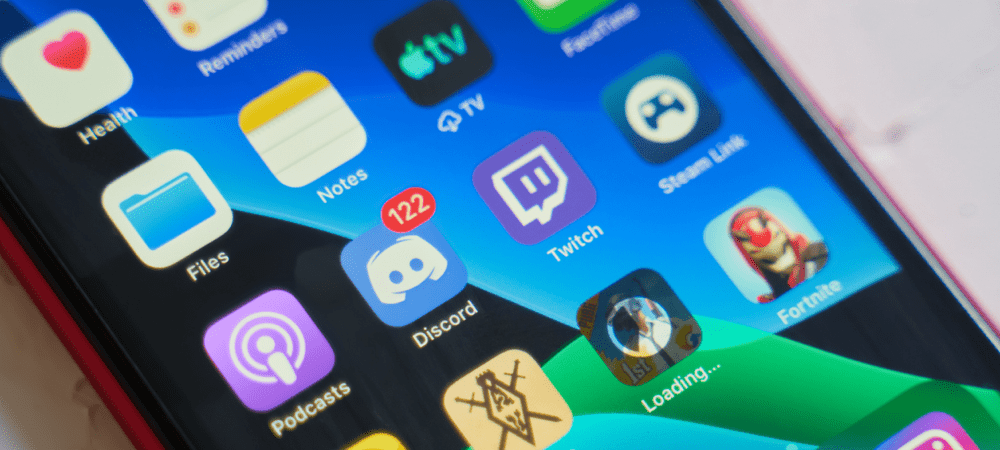
Masz dość używania tych samych starych emotikonów na swoim serwerze Discord? Chciałbyś mieć jakieś niestandardowe? Dowiedz się, jak tworzyć emotikony Discord, korzystając z tego przewodnika.
Jak często odpowiadasz na wiadomość za pomocą emotikony zamiast wpisywać odpowiedź lub reakcję? Obrazy emoji mogą obejmować dowolne znaczenie, od roześmianych twarzy (dla śmiechu) po bakłażany (aby ukryć coś prywatnego). Czy nie byłoby jednak dobrze, gdybyś mógł tworzyć własne emotikony Discord?
Kiedy używasz Discorda, możesz być sfrustrowany, jeśli możesz wymyślić emoji, które idealnie podsumowałoby twoje uczucia, ale jeszcze nie istnieje. Na szczęście możesz dostosować emotikony Discord do swoich potrzeb. Za pomocą zaledwie kilku kliknięć możesz dodać niestandardowe emotikony do swojego serwera Discord, z których każdy może korzystać.
Oto jak zrobić emotikony Discord.
Jak dodać emoji do Discord
Discord umożliwia dodanie do 50 niestandardowych emotikonów na serwerze Discord. Jeśli potrzebujesz czegoś więcej, będziesz potrzebować ludzi z
Możesz dodać niestandardowe emotikony Discord do swojego serwera za pomocą aplikacji Discord na komputerze lub urządzeniu mobilnym.
Jak dodać emotikony do Discord na PC lub Mac
Dodawanie niestandardowych emotikonów do Discord na komputerze PC lub Mac jest proste. Możesz użyć dowolnego obrazu, o ile jest on w formacie JPG, PNG lub GIF. Discord stwierdza, że pliki, których używasz, powinny mieć maksymalnie 256 KB i wymiary 108 na 108 pikseli.
Jeśli jednak Twój obraz nie spełnia tych kryteriów, Discord po prostu go skompresuje. Spróbuj użyć obrazów, które mają mniej więcej kształt kwadratu, w przeciwnym razie obraz zostanie jeszcze bardziej zgnieciony.
Aby dodać emoji do Discord na komputerze PC lub Mac:
- Otwórz Discord i przejdź do serwera, na którym chcesz dodać swoje emotikony. Możesz dodawać emotikony tylko na serwerach, na których masz odpowiednie uprawnienia.
- Kliknij strzałkę w dół obok nazwy serwera.
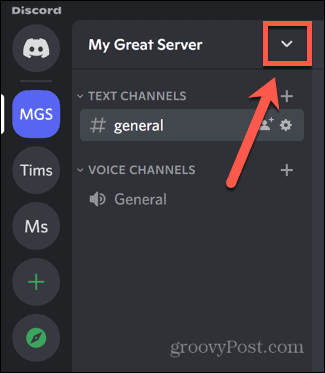
- Wybierać Ustawienia serwera.
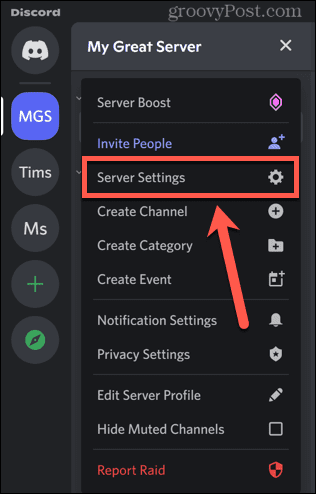
- Kliknij emotikony menu.
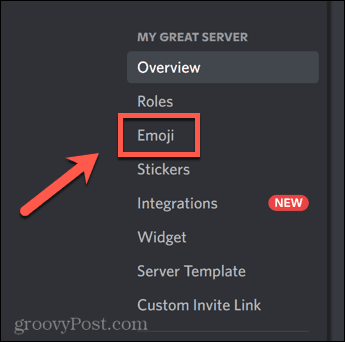
- Kliknij Prześlij emotikony.
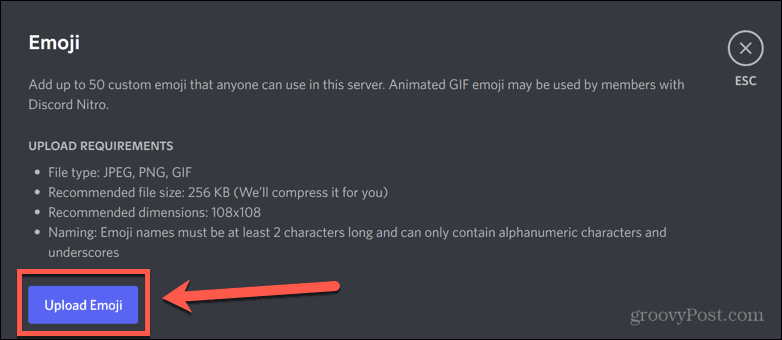
- Wybierz plik, którego chcesz użyć jako emoji.
- Twoje emotikony zostaną przesłane. Aby zmienić nazwę swojego emoji, kliknij obecną nazwę.
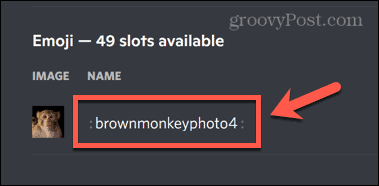
- Nadaj nazwę swojemu emoji. Wybierz coś, co nie jest jeszcze używane w jednym ze standardowych emotikonów.
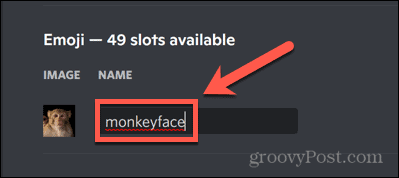
- Kliknij wyjście klawisz, aby zamknąć okno.
- Aby użyć nowego emotikonu, kliknij ikonę emotikony ikonę na końcu panelu czatu.

- Wybierz emoji z listy.
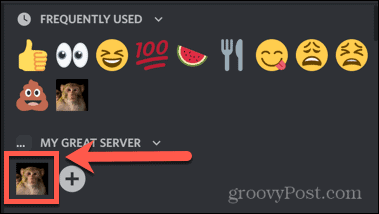
- Możesz też wpisać dwukropek, a następnie nazwę swojego emoji.
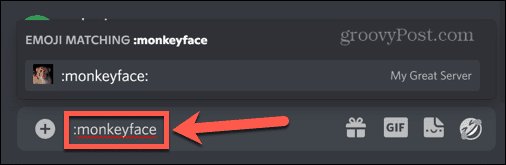
- Wpisz końcowy dwukropek, a tekst zmieni się w emoji.
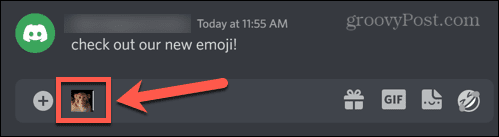
- Naciskać Wchodzić aby opublikować swoje emotikony.
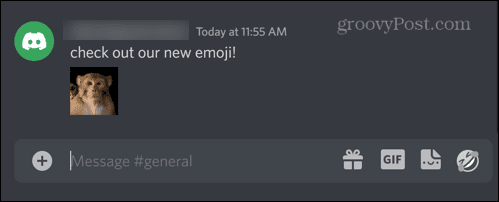
- Możesz także użyć emoji, aby zareagować na post. Kliknij post, na który chcesz zareagować, a następnie kliknij przycisk emotikony Ikona.

- Wybierz swój emotikon.
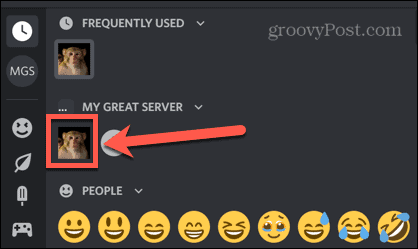
- Twój emoji pojawi się teraz jako reakcja na post.
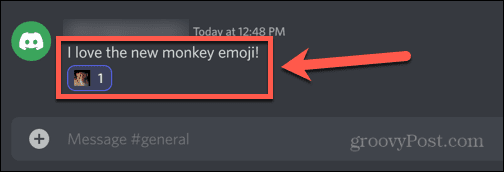
Jak dodać emoji do Discord na telefonie komórkowym
Możesz także tworzyć emotikony Discord za pomocą aplikacji mobilnej Discord na urządzenia z Androidem, iPhone'a lub iPada.
Musisz mieć obraz, którego chcesz użyć, zapisany w telefonie. Możliwe jest również, że będziesz musiał przyznać aplikacji Discord niezbędne uprawnienia, aby uzyskać dostęp do swoich zdjęć.
Aby dodać emoji do Discord na urządzeniu mobilnym:
- Otworzyć Niezgoda app i wybierz serwer, na którym masz uprawnienia do tworzenia emotikonów.
- Stuknij w menu z trzema kropkami Ikona.
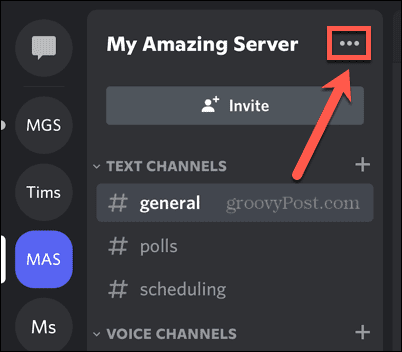
- Wybierać Ustawienia.
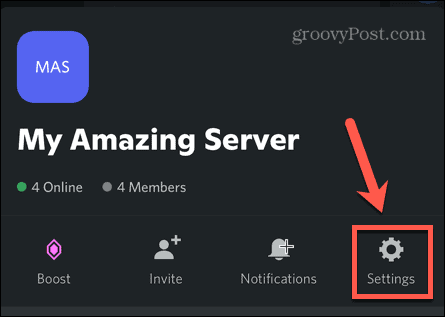
- Uzyskiwać emotikony.
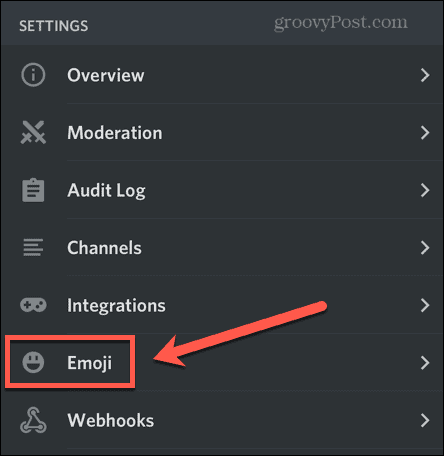
- U góry ekranu dotknij ikony Wgrywaćemotikony przycisk.
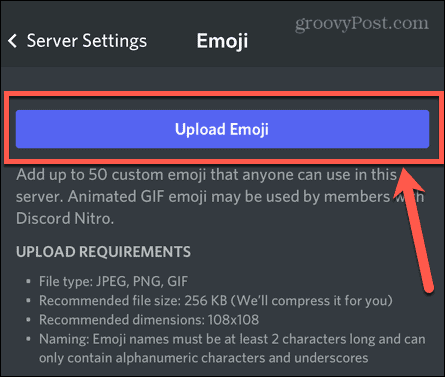
- Na żądanie zezwól aplikacji na dostęp do zdjęć.
- Wybierz zdjęcie, którego chcesz użyć jako emoji i dotknij Wybierać.
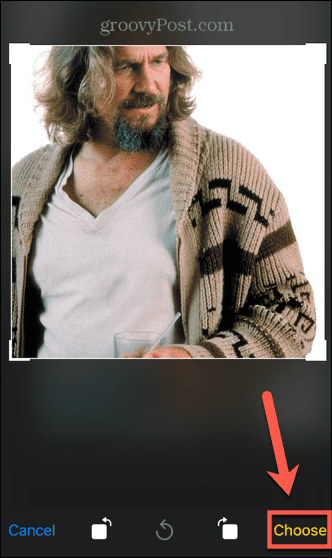
- Jeśli chcesz zmienić nazwę swojego emoji, dotknij bieżącej nazwy.
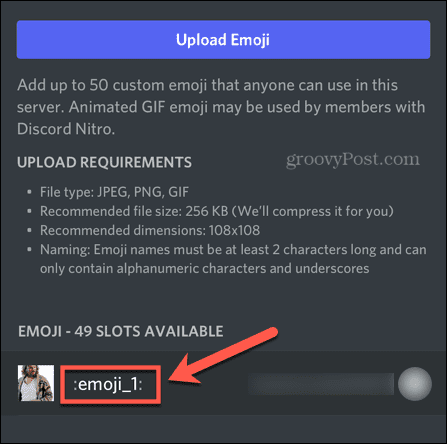
- Wpisz nową nazwę swojego emotikonu.
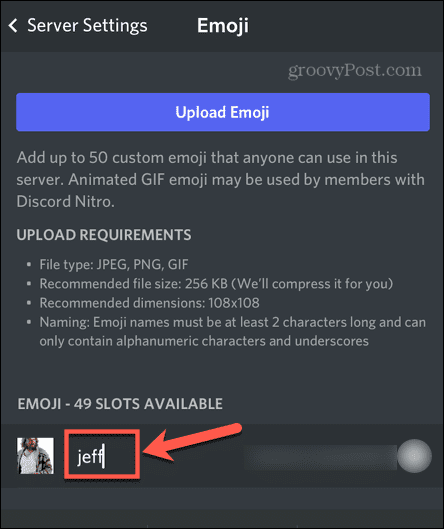
- Aby użyć nowego emoji, zamknij ustawienia serwera i stuknij ikonę emotikony ikonę na pasku czatu.
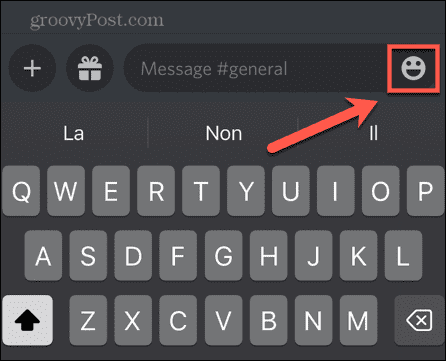
- Stuknij w emotikony patka.
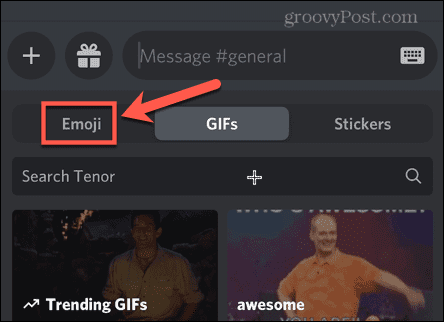
- Wybierz swój nowy emotikon.
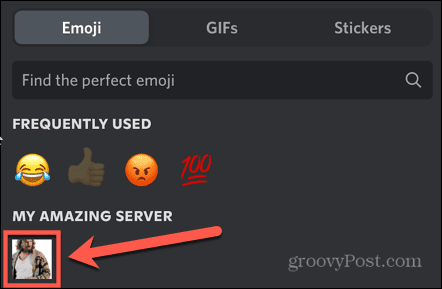
- Możesz też wpisać nazwę swojego emoji między dwukropkami.
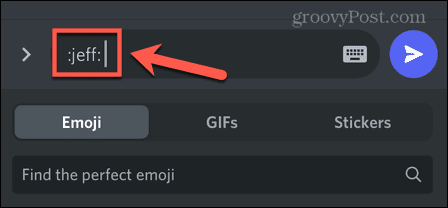
- Stuknij strzałkę, aby opublikować wiadomość.
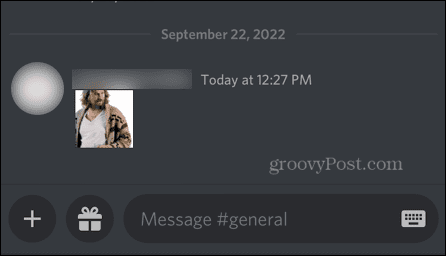
- Aby użyć emoji jako reakcji, dotknij i przytrzymaj wiadomość, na którą chcesz zareagować.
- Stuknij w Dodaj reakcję Ikona.
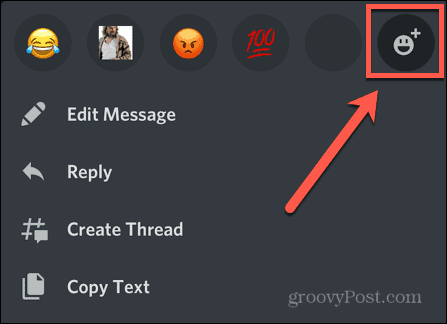
- Wybierz swój emotikon.
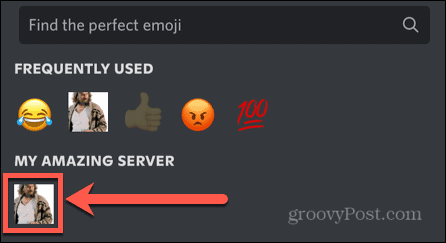
- Emoji pojawi się jako reakcja.
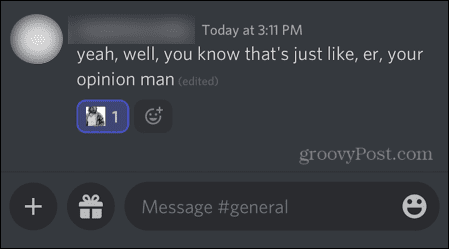
Jak usunąć niestandardowe emotikony na Discordzie
Przy ograniczonej liczbie miejsc na niestandardowe emoji może się zdarzyć, że zechcesz usunąć niektóre z nich, aby zrobić miejsce na nowe. Usuwanie niestandardowych emotikonów jest proste.
Aby usunąć niestandardowe emotikony na komputerze PC lub Mac:
- Otwórz Discord i przejdź do serwera z emoji, które chcesz usunąć.
- Kliknij strzałkę w dół obok nazwy serwera.
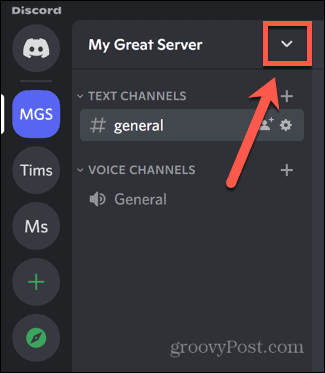
- Wybierać Ustawienia serwera.
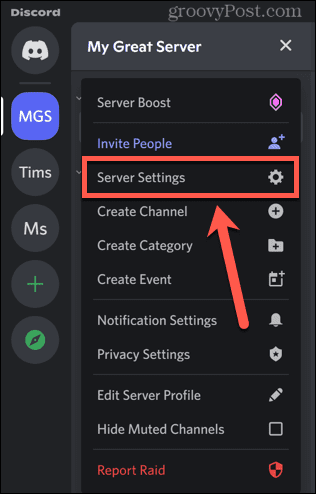
- Kliknij emotikony menu.
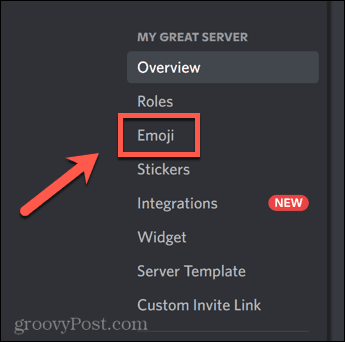
- Najedź kursorem na emotikon, który chcesz usunąć, i kliknij czerwony Krzyz.
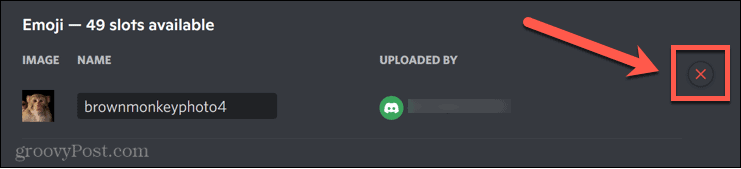
- Twój emotikon został usunięty.
Aby usunąć niestandardowe emotikony Discord na urządzeniu mobilnym:
- Otworzyć Niezgoda app i wybierz serwer zawierający emotikony, które chcesz usunąć.
- Stuknij w menu z trzema kropkami Ikona.
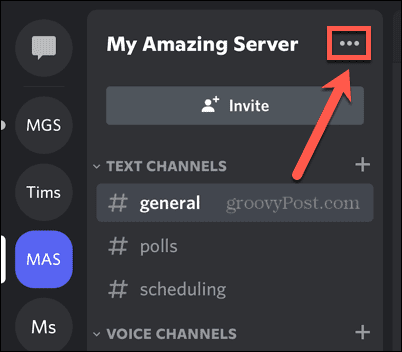
- Uzyskiwać Ustawienia.
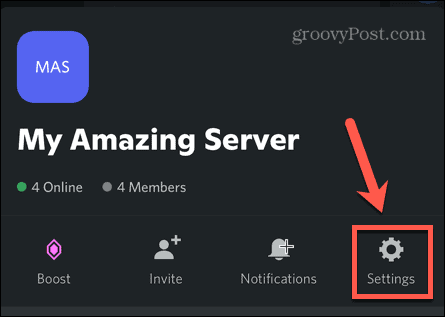
- Wybierać emotikony.
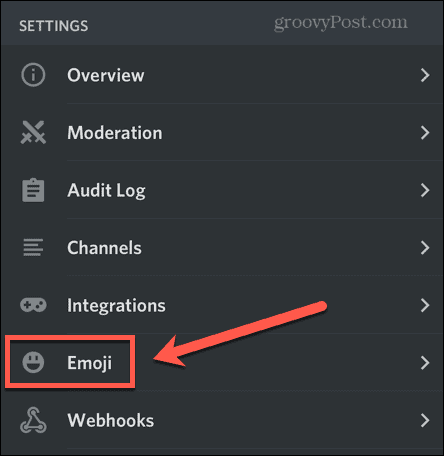
- Przesuń palcem w lewo po emoji, którą chcesz usunąć.
- Uzyskiwać Usuwać.
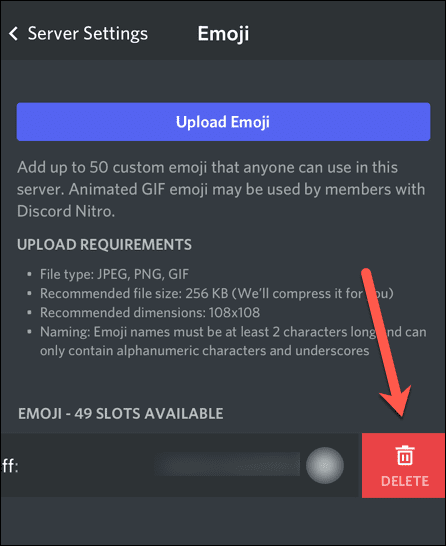
- Twój niestandardowy emotikon został usunięty.
Uczyń Discorda swoim własnym
Nauczenie się, jak tworzyć emotikony Discord, pozwala spersonalizować serwer. Jeśli na przykład Twój serwer jest przeznaczony dla miłośników kawy, tworzenie emotikonów związanych z kawą prawdopodobnie spodoba się większości osób na Twoim serwerze.
Istnieje wiele sposobów na uatrakcyjnienie i zwiększenie atrakcyjności serwera pomóż mu rosnąć. Może chcesz utwórz wydarzenie na Discordzie aby stworzyć trochę szumu. Ty też możesz chcieć utwórz głosowanie na Discordzie aby serwer był bardziej demokratyczny.
Jeśli chcesz, aby Twój serwer był bardziej rozrywkowy, możesz to zrobić Graj muzykę lub nawet streamuj Disney+ na Discordzie.
Jak znaleźć klucz produktu Windows 11
Jeśli potrzebujesz przenieść klucz produktu Windows 11 lub po prostu potrzebujesz go do przeprowadzenia czystej instalacji systemu operacyjnego,...
Jak wyczyścić pamięć podręczną Google Chrome, pliki cookie i historię przeglądania
Chrome doskonale radzi sobie z przechowywaniem historii przeglądania, pamięci podręcznej i plików cookie, aby zoptymalizować wydajność przeglądarki online. Jej sposób...
Dopasowywanie cen w sklepie: jak uzyskać ceny online podczas zakupów w sklepie
Kupowanie w sklepie nie oznacza, że musisz płacić wyższe ceny. Dzięki gwarancjom dopasowania ceny możesz uzyskać rabaty online podczas zakupów w...
